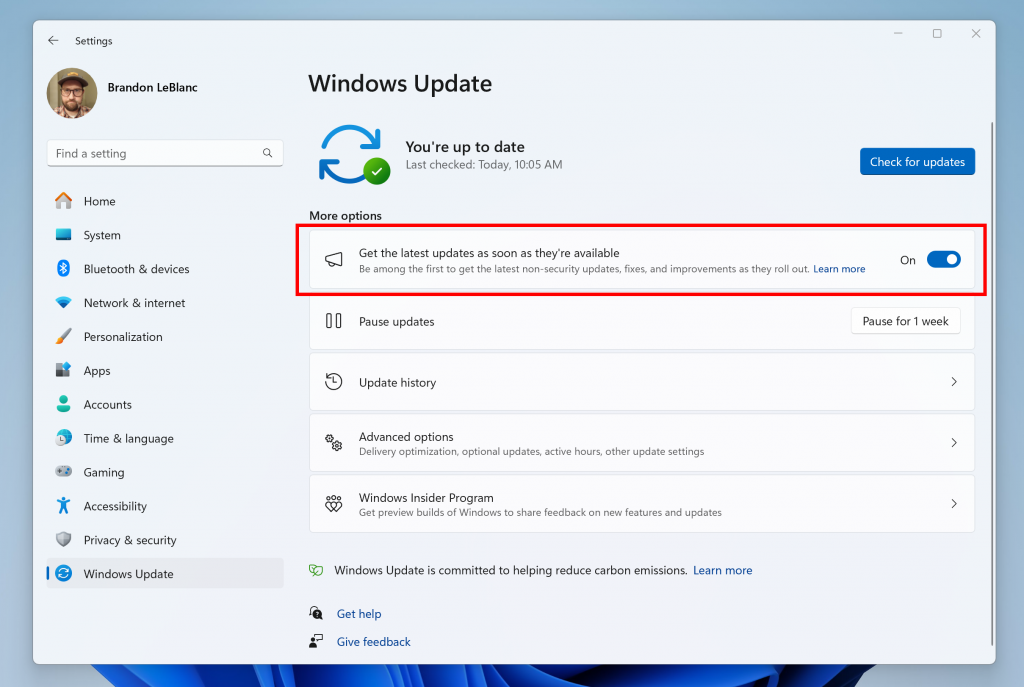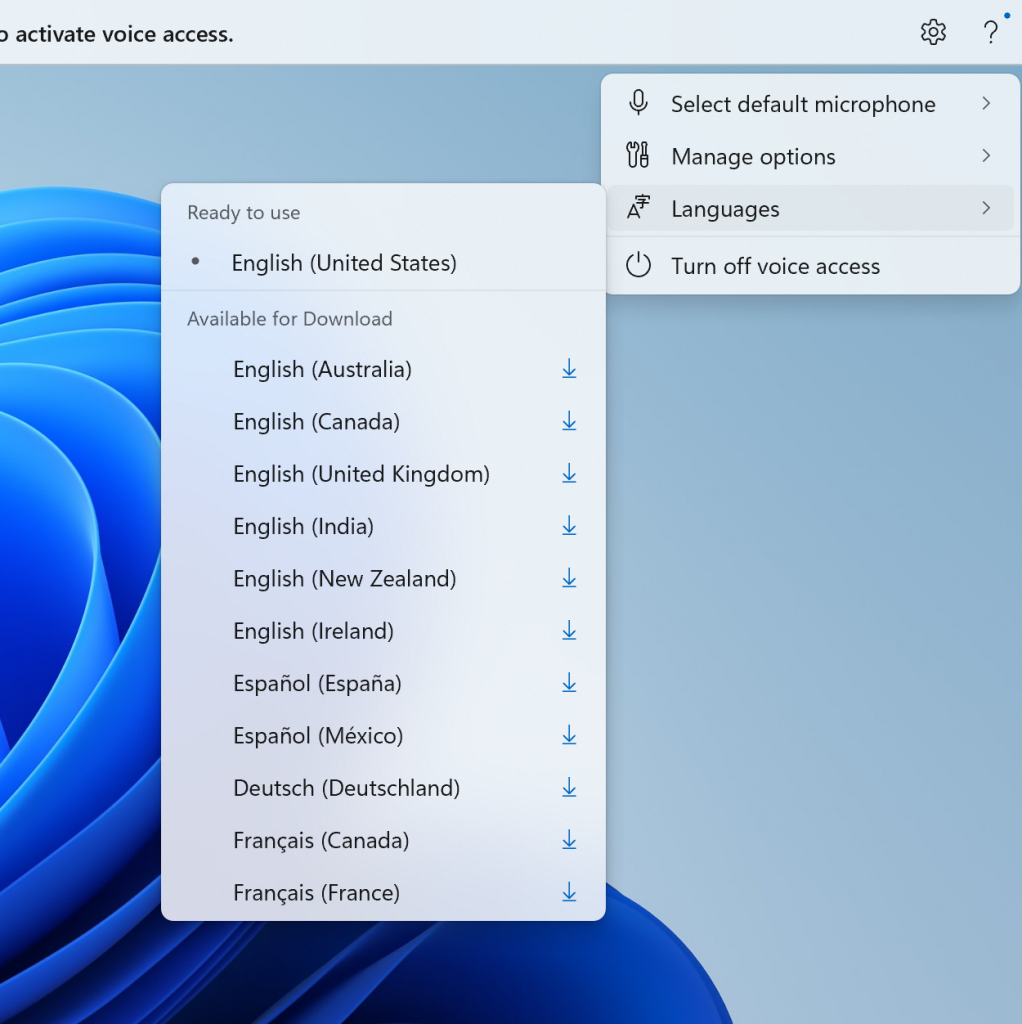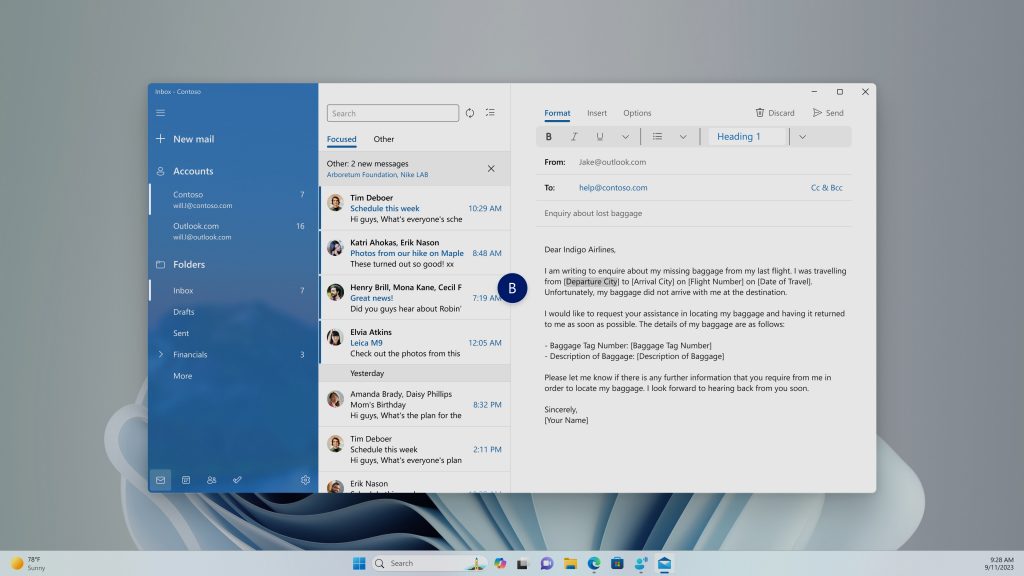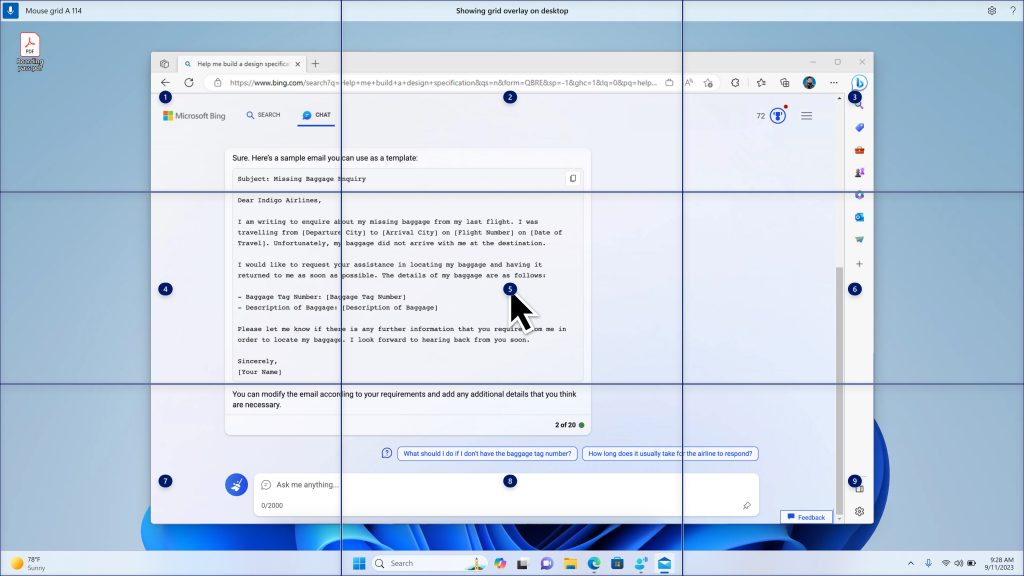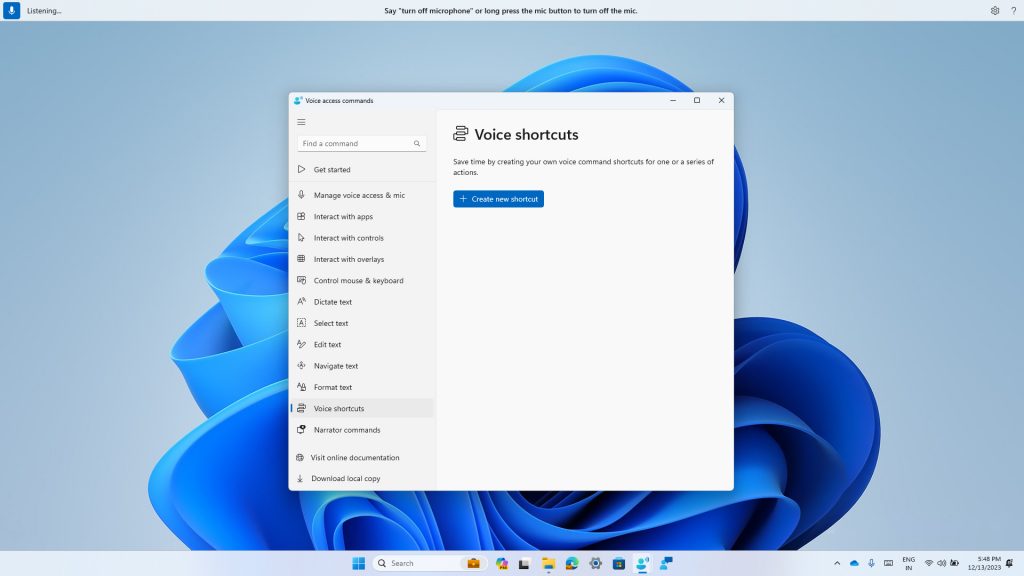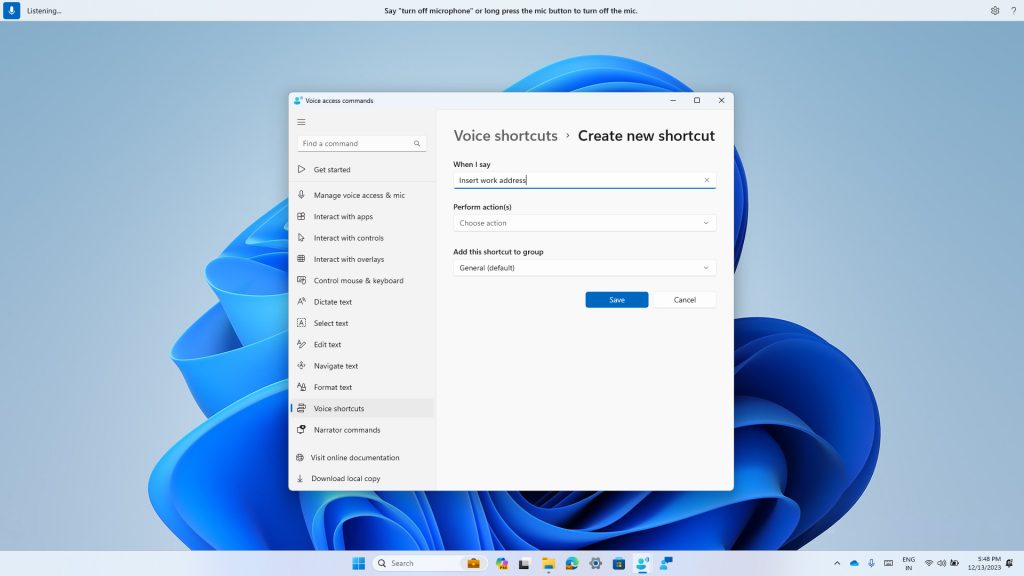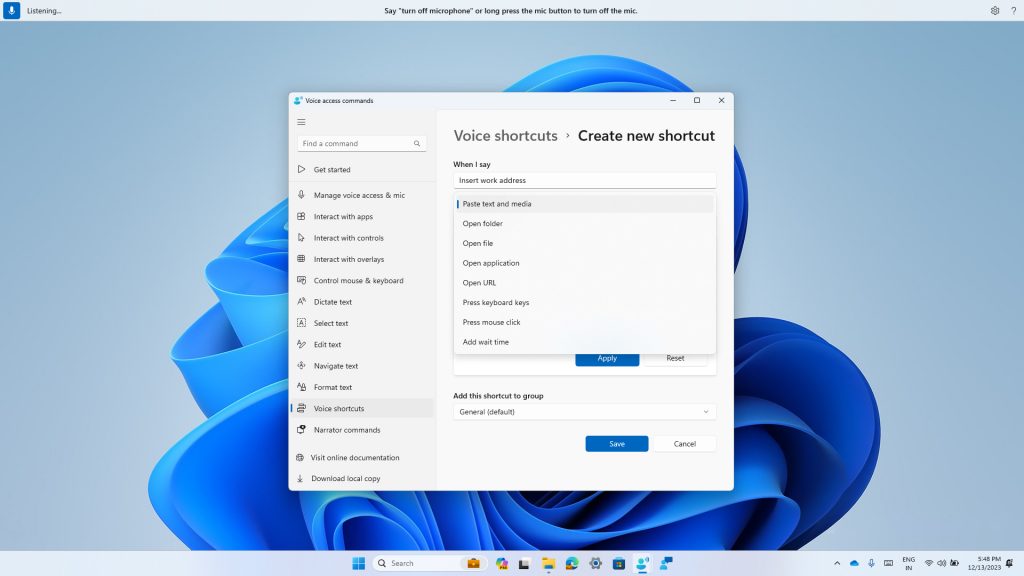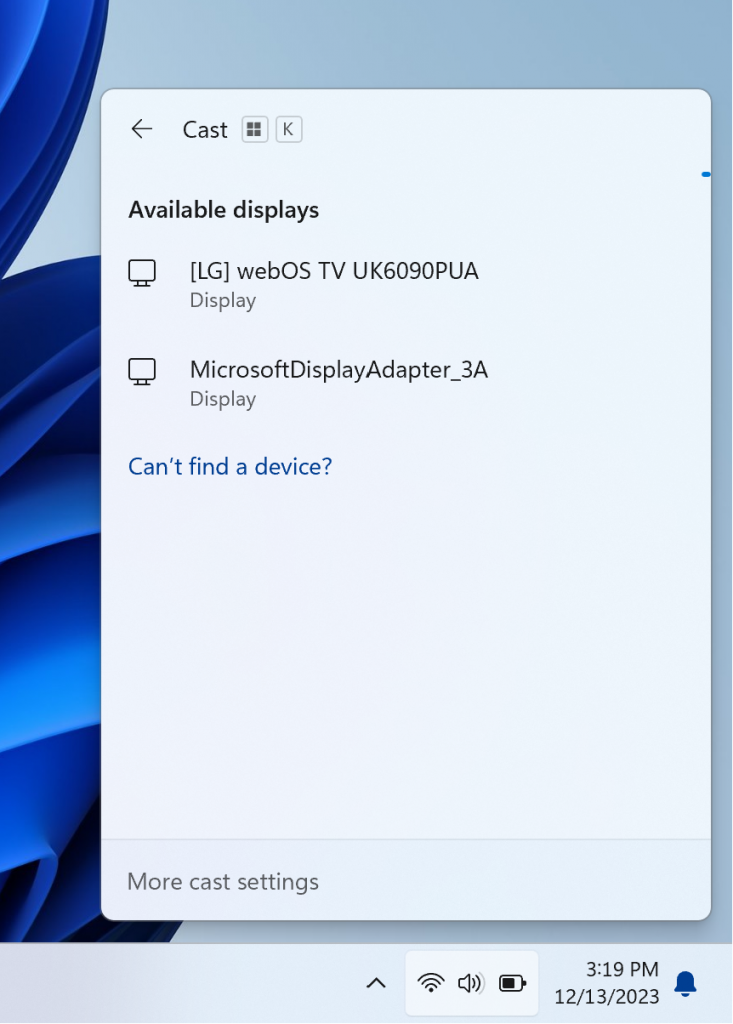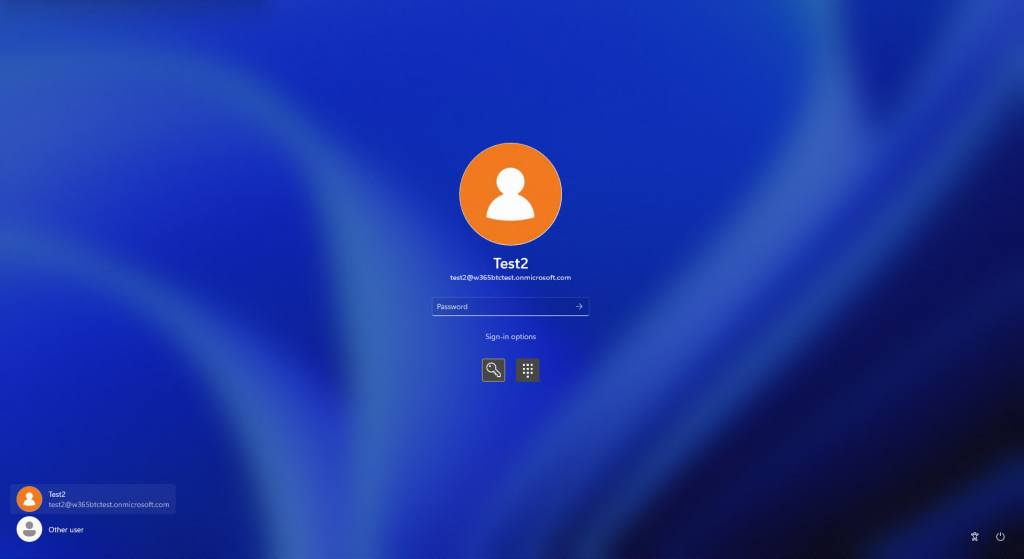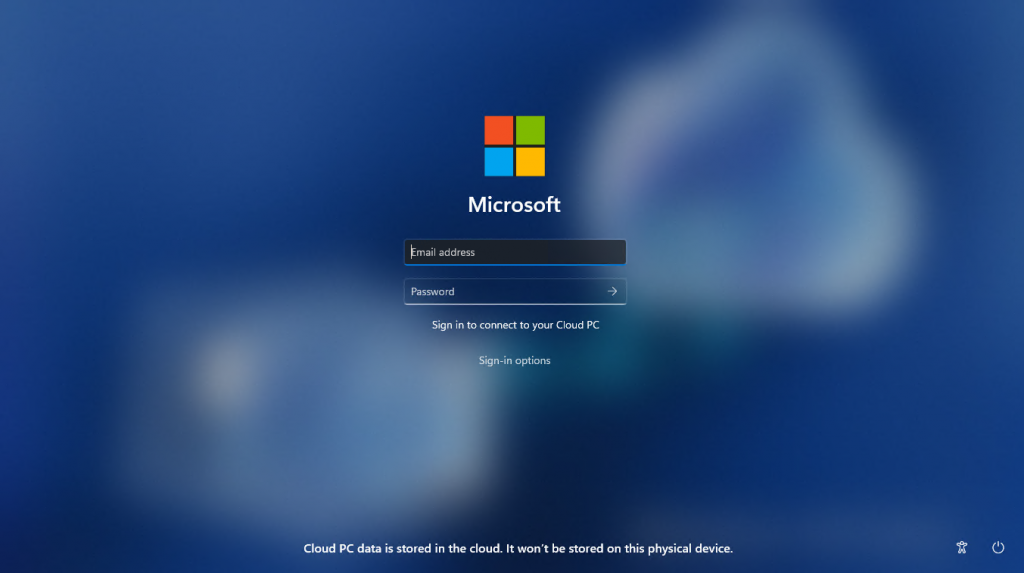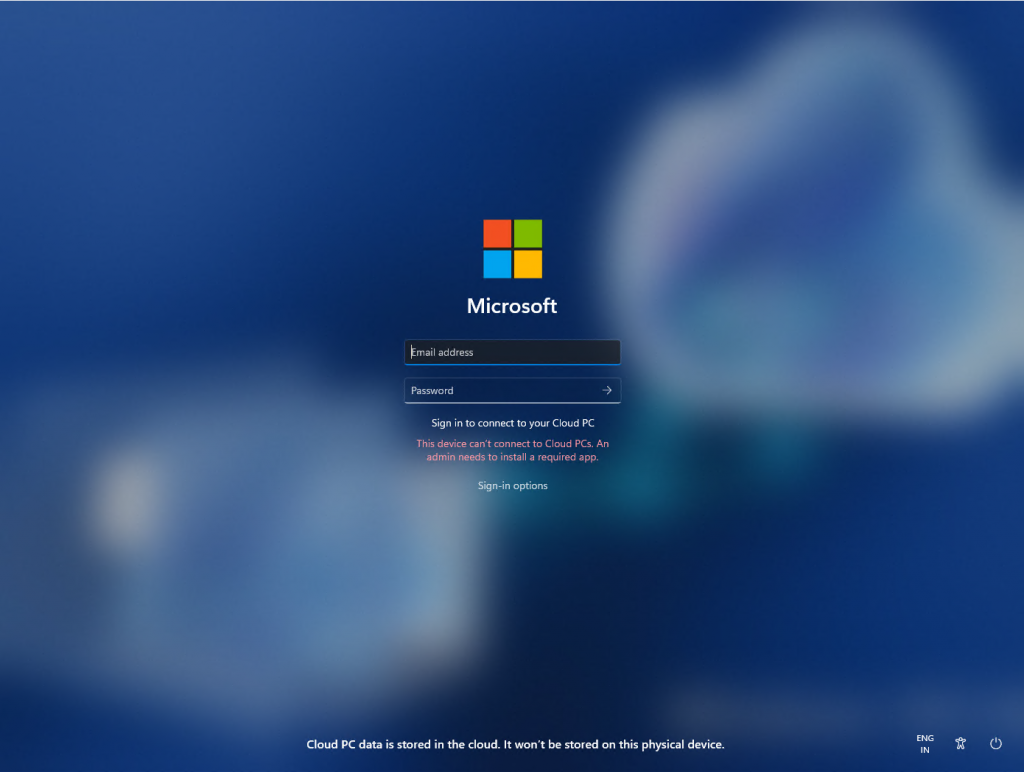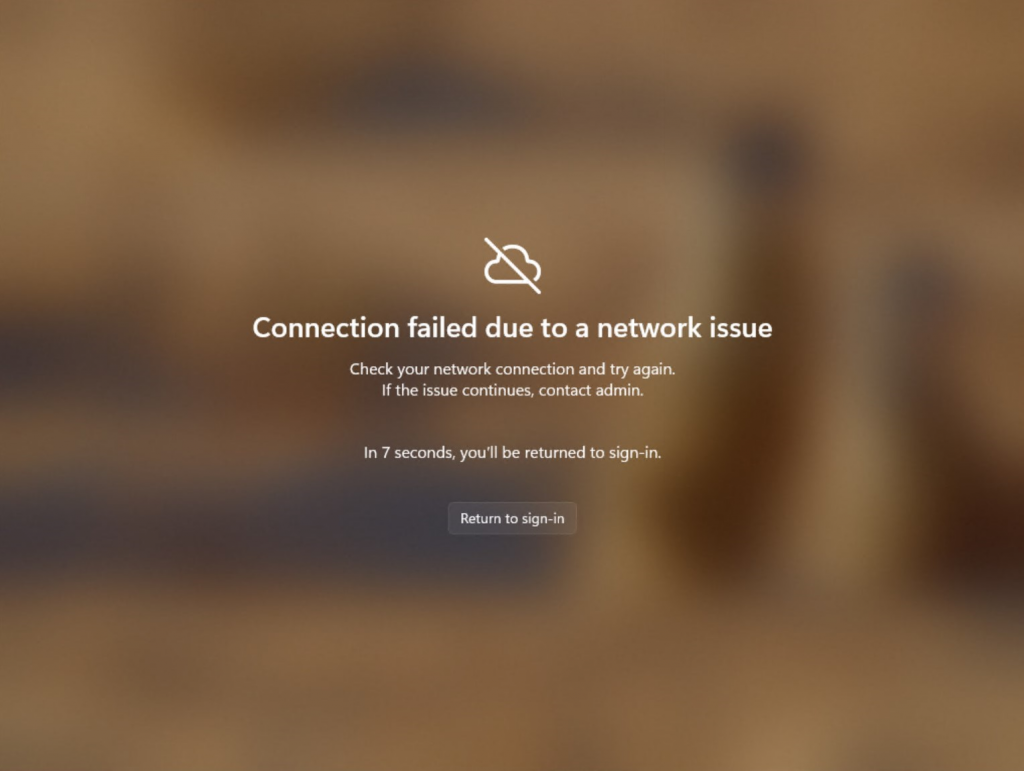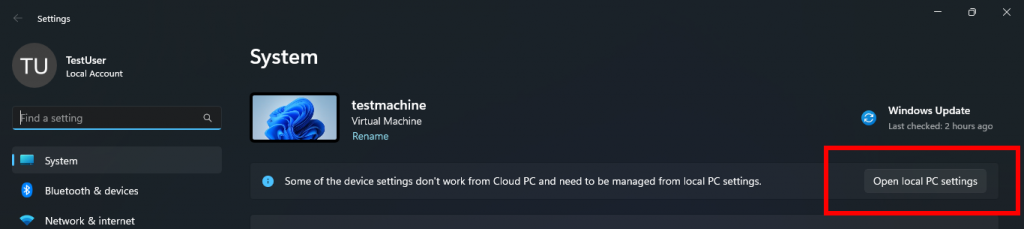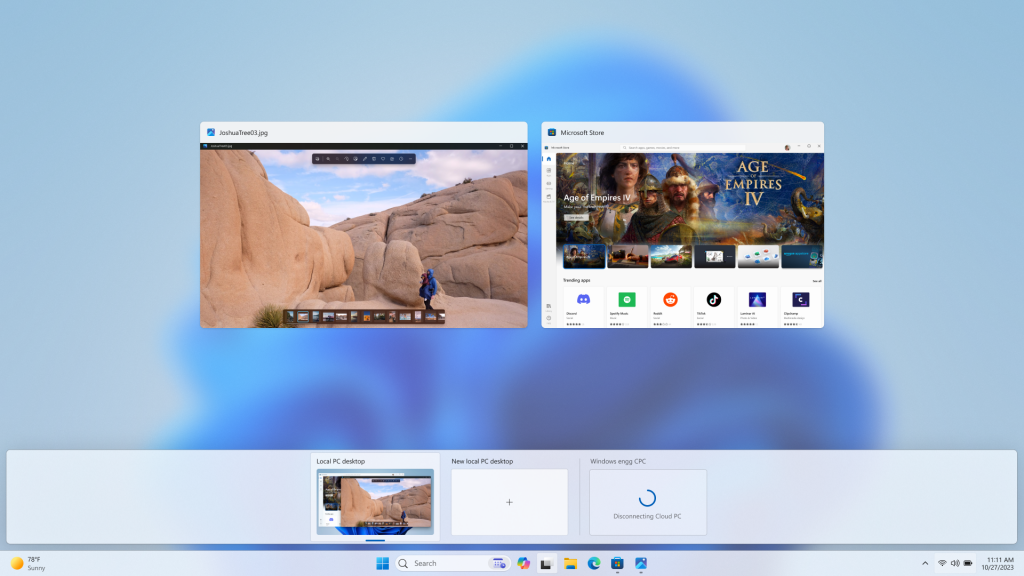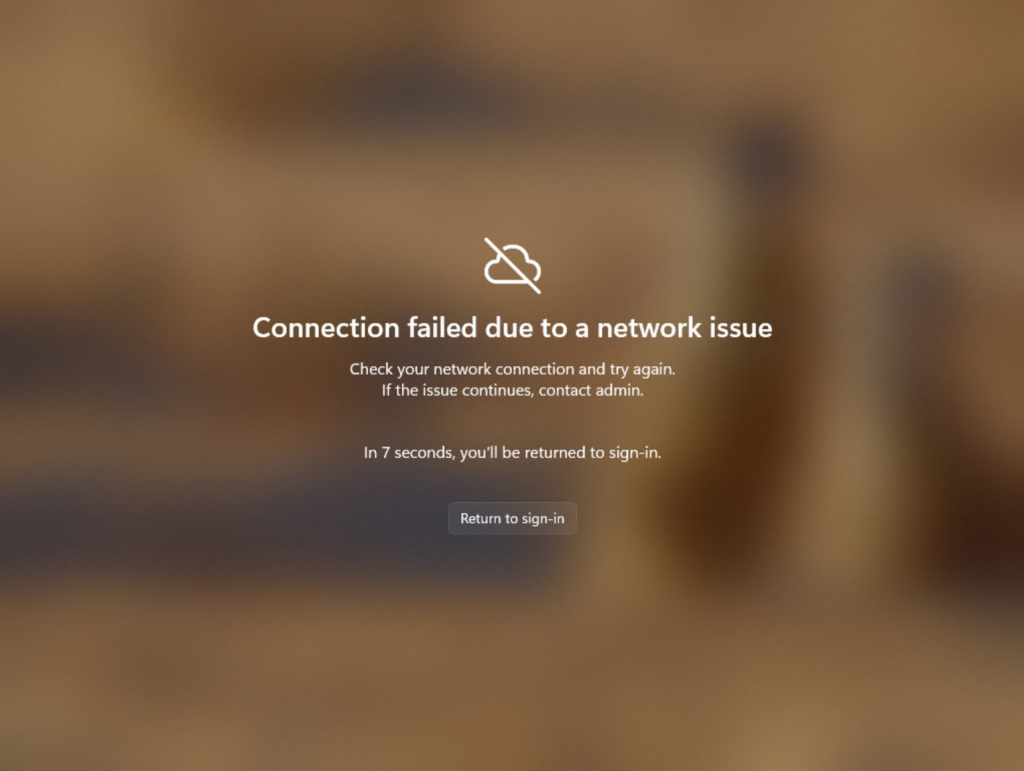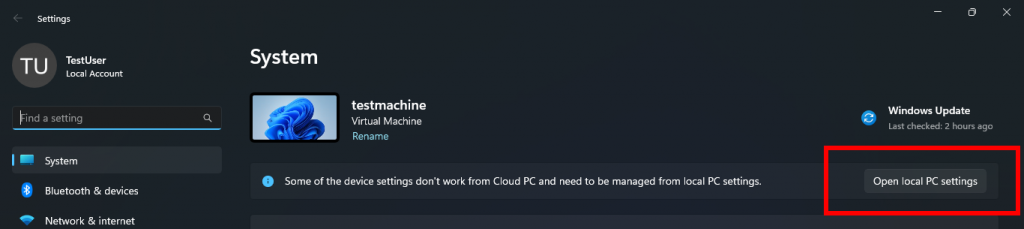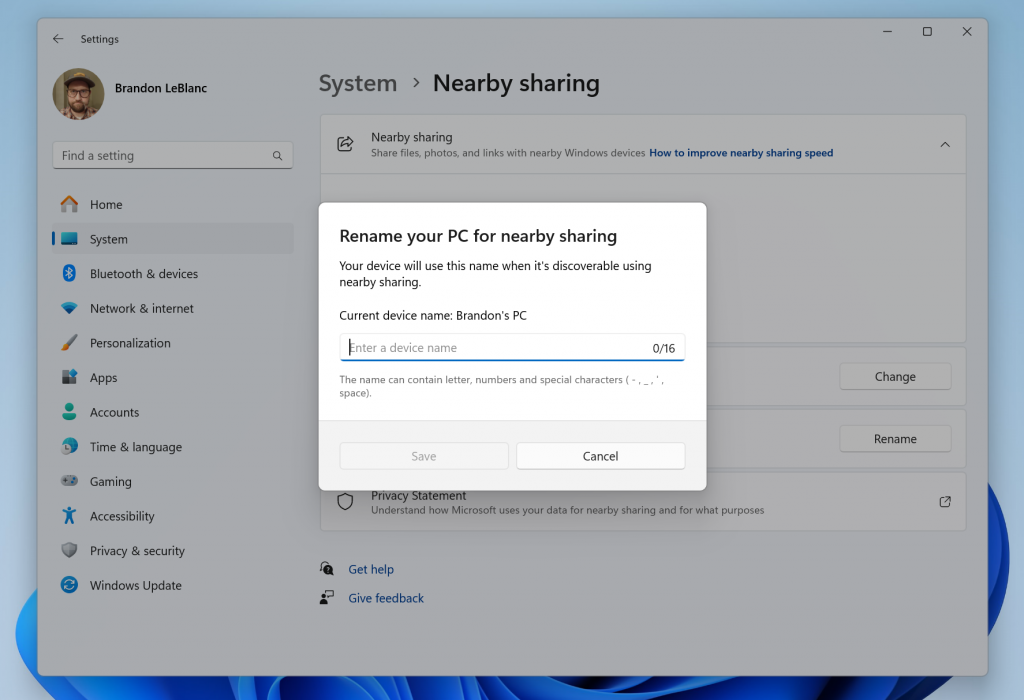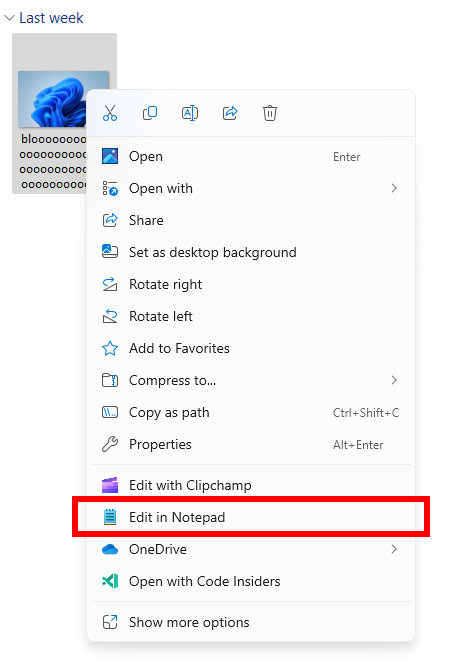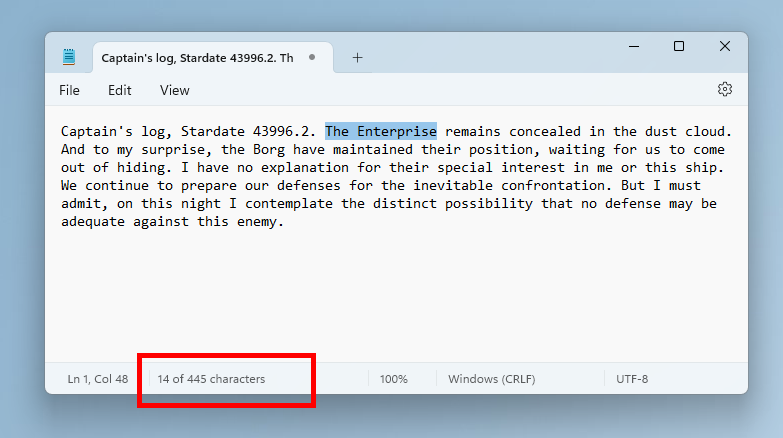微软Win11 Beta 22635.2915(KB5033456)十二月更新啦:Windows 365交换机
今天 Win11 最后一次 Beta 频道更新补丁发布了哦!这次更新主要是针对语音访问的扩展语言、多显示器支持和自定义命令这些方面进行优化,还修复了一些记事本上的常见问题,让用起来更顺手啦。感兴趣的话,记得来我们网站看看哦!
新功能
用于语音访问的扩展语言、多显示器支持和自定义命令
扩展语言支持:我们已经扩展了语音访问,以支持其他语言,如法语(法国)、法语(加拿大)、德语、西班牙语(西班牙)和西班牙语(墨西哥)。
首次打开语音访问时,系统会提示您下载语音模型,以便在设备上识别语音数据。如果语音访问找不到与您的显示语言匹配的语音模型,您仍然可以选择继续使用英语(美国)语音访问。
语音访问栏上设置下的新语言。
您始终可以通过导航到以下位置切换到不同的语言设置>语言在语音访问栏上。
多显示器支持:您现在可以在多个显示器上使用所有语音访问功能,包括以前在主显示器以外的任何显示器上不可用的数字和网格覆盖。
网格覆盖功能得到了进一步开发,不仅允许您与当前使用的屏幕进行交互,还可以快速切换到另一个显示。您还可以使用拖放功能将文件、应用程序和文稿从一个显示器移到另一个显示器。
您可以在命令中使用字母表或NATO语音来将焦点转移到另一个显示。
调用网格覆盖后,使用快速切换到另一个显示。你可以用字母表或者北约语音听从你的指挥;例如,“B”或“Bravo”都是有效的,如上面的屏幕截图所示。
使用鼠标网格命令将鼠标移动到特定显示器上的特定点。
你也可以使用加速命令“鼠标网格。.”将鼠标快速移动到特定显示器上的特定点。在这种情况下,我们使用“鼠标网格A 114”,如上面的截图所示。
语音快捷键:我们正在引入语音快捷方式或自定义命令,使您能够创建自己的命令。如果您使用英语语音访问,此功能目前可用。
创建映射到单个动作的命令很容易,比如打开一个URL,或者按顺序执行的一系列动作。首先,说出“我能说什么”并点击左侧面板上的“语音快捷方式”选项卡,或者使用命令“显示语音快捷方式”直接启动语音快捷方式页面。然后,单击创建命令按钮开始该过程。
用于在语音访问中创建自定义命令的新语音快捷方式选项卡。
使用语音或任何其他输入方式创建命令。为其命名,选择一个或多个操作,填写必要的信息,然后单击“创建”。您的命令现在可以使用了。
创建在语音访问中使用的新自定义命令。
在语音访问中为自定义命令选择一个或多个操作。
您可以从命令帮助页面或使用命令“显示声音快捷方式”来查看您创建的所有声音快捷方式。
提高Windows 11中屏幕投射的可发现性
从您的Windows PC投射允许您将您的显示器无线扩展到附近的另一台PC、电视或其他外部显示器。我们正在推出改进,重点是教育用户有关Cast功能的知识,并提高其在Windows 11中的可发现性。这些改进包括:
在电脑上进行多任务处理时,例如经常在不同窗口之间切换以完成一项任务或使用快照辅助为了组织您的屏幕空间,我们将通过通知提示提供演员建议。
我们已经更新了快速设置中的弹出按钮,为您提供了额外的支持,以防您在发现附近的显示、修复连接等方面遇到任何问题。
快速设置中的施法弹出按钮现在显示设备发现和其他施法问题的链接。
Windows 365启动的新功能和改进
以下改进已开始在中推出Windows 365启动。(本地PC和云PC应该在同一个测试版本上。)另外,请查看本月的Windows Insider网络广播此处按需提供以Windows 365团队为特色!
Windows 365启动的专用模式:我们现在为Windows 365启动推出一种新模式——专用模式。现在,您可以从指定的公司自有设备启动Windows 365云PC。您将能够使用Windows Hello for Business等无密码身份验证方法,从Windows 11登录屏幕无缝登录到您的Windows 365云PC。新的专用模式还带有快速帐户切换器体验,可以毫不费力地切换配置文件以登录,个性化的用户名和密码体验,在锁定和登录屏幕上显示图片,记住你的用户名等。该功能将于2024年初通过私人预览版开始为Windows 365客户启用。
登录屏幕显示快速帐户切换与Windows 365启动。
Windows 365启动的自定义公司徽标和名称:在共享模式下,组织现在可以自定义登录页面,以包括Intune中的公司品牌。该功能将于2024年初通过私人预览版开始为Windows 365客户启用。
登录屏幕上自定义徽标和名称的示例。
Windows 365启动的快速故障机制:您不再需要等待云PC的登录过程完成,然后才发现由于网络问题或不完整的设置导致Windows 365启动失败。智能逻辑会主动通知用户解决网络问题或完成应用程序设置,以便用户能够顺利登录云电脑。
关于设置问题的登录警告。
尝试连接时出现网络问题时的通知。
通过Windows 365启动管理本地电脑设置:有了这项功能,您现在可以更轻松地在Windows 365 Boot下直接从您的云PC访问和管理本地PC的声音、显示和其他设备特定设置。
在Windows 365启动时打开本地PC设置的按钮。
Windows 365交换机的新功能和改进
以下改进已开始在中推出Windows 365交换机。(本地PC和云PC应在同一版本上。)另外,请查看本月的Windows Insider网络广播此处按需提供以Windows 365团队为特色!
改进了Windows 365交换机的断开连接体验:现在,您可以直接从他们的本地电脑断开与他们的云电脑的连接。这可以通过转到本地PC >任务视图>右键单击云PC按钮>断开连接来完成。我们还在云电脑开始菜单中添加了断开连接和注销选项的工具提示,以便您可以区分这些功能。
云电脑的断开体验,如任务视图所示。
用于区分Windows 365交换机的云PC和本地PC的桌面指示器:现在,当您在各自的电脑之间切换时,您会在桌面指示器上看到术语“云电脑”和“本地电脑”。
桌面指示器上的新云电脑或本地电脑标签。
优雅地处理Windows 365交换机到前线云PC的连接时间增加:在等待连接屏幕时,您将看到有关云电脑连接状态和连接超时指示器的更新。如果出现错误,您现在可以使用错误屏幕中的新复制按钮来复制关联ID,以便更快地解决问题。
连接屏幕上指示连接状态的文本。
随着toggle on*的推出,变化和改进逐渐在Beta通道中展开
[常规]
Windows 11正在从Windows语音识别(WSR)过渡到语音访问。WSR已被弃用。当WSR打开时会弹出一个对话框,指导你尝试语音访问,我们还在设置>辅助功能>语音下添加了一个横幅。语音访问是我们在Windows 11中的新辅助技术,它使用设备上的语音识别,可以在没有互联网连接的情况下控制您的PC和创作文本。它将在未来的更新中支持多种语言和自定义命令(这些功能现在可供Windows内部人员在测试版中尝试,如上所述)。我们建议WSR用户尝试并从今天开始使用语音接入。
打开Windows语音识别时,引导您尝试语音访问的对话框。
[附近分享]
我们引入了一项功能,可以快速为您的设备取一个更友好的名称,以便在“设置>系统>附近的共享”下识别与附近的共享之间的共享。
为您的设备取一个更友好的名称,以便识别与附近共享的共享。
[旁白]
“讲述人”用户现在可以使用语音访问来打开应用程序,口述文本并使用语音与屏幕上的元素进行交互。讲述人用户可以使用语音访问,通过他们的声音向讲述人发出命令。例如,“说快一点”、“读下一行”等。若要开始,请在Windows搜索中搜索“语音访问”并进行设置。
[任务管理器]
为进程创建转储文件时,转储文件的位置现在应该是可选的,因此您可以将其复制出来。
[桌面]
做了一些改进,以帮助解决在桌面之间切换时可以看到背景跳跃的问题。
记事本更新
我们将在测试版渠道向Windows Insiders推出记事本更新(版本11.2311.33.0 ),该更新引入了以下改进:
用记事本编辑:直接从文件资源管理器轻松访问记事本进行文件修改。只需右击文件资源管理器中的任何文件或多个文件,即可在上下文菜单中找到[用记事本编辑]选项,这是一种在记事本中打开和编辑文件的快速而简单的方法。
在文件浏览器的上下文菜单中新增了用记事本编辑选项。
字符数:通过状态栏中新的字符计数显示来跟踪文档的长度。选定文本后,状态栏会显示选定文本和整个文档的字符数。如果没有选择文本,将显示整个文档的字符数,确保您始终清楚地看到文档的长度。
记事本中所选文本的字符数。
相关文章
- win11添加删除程序在哪里?win11添加删除程序详解
- win11 24h2怎么升级?win11 24h2安装教程
- win11杜比音效打不开怎么办?win11杜比音效打不开问题解析
- win11怎么修改TPC协议?win11更改TPC协议操作方法
- win11你的设备只能访问本地网络中的其他设备怎么办?
- win11缩放比例125%还是150%怎么办?win11缩放比例多少正常解析
- win11夜间模式关不掉怎么办?win11夜间模式关不掉没反应解析
- win11开机需要登录怎么办?win11开机需要登录的解决方法
- win11网卡驱动程序不正常上不了网怎么修复?
- windows11右键很慢怎么办?win11右键很慢问题解析
- win11任务栏突然不见了怎么办?win11找回任务栏操作方法
- win11登录微软账号一直转圈怎么办?win11不能登录微软账户解决方法
- win11安全中心变成英文了怎么办?win11安全中心变成英文了怎么解决
- win11的输入法如何打日语?win11的输入法如何打日语方法教程
- win11网络和共享中心打不开找不到应用程序怎么解决?
- win11账号如何修改为默认头像?win11账号头像恢复默认方法